Un gráfico de mapa de árbol muestra datos categóricos y jerárquicos como un conjunto de rectángulos, donde el tamaño de cada rectángulo se determina mediante una medida numérica.
Con el editor de configuración de gráficos, puedes crear gráficos de rectángulos a partir de un gráfico de columnas en Looker. Para obtener los mejores resultados, usa una dimensión dinamizada, una dimensión sin dinamizar y una métrica para crear un gráfico de mapa de árbol.
Por ejemplo, puede crear un gráfico de mapa de árbol que muestre el Número de artículos de pedido de varios valores de Categoría, con la dimensión Colección de temporada como tabla dinámica. Cada temporada se representa con un rectángulo con un código de colores, que contiene rectángulos más pequeños que representan la categoría. El tamaño de cada rectángulo se corresponde con el número de artículos del pedido .

Requisitos previos
Para acceder al editor de configuración de gráficos, debes tener el permiso can_override_vis_config.
Escribir el fragmento JSON
Para crear un gráfico de mapa de árbol, empieza con el siguiente fragmento de JSON:
{
chart: {
type: 'treemap',
}
}
Crear un gráfico de rectángulos
Para crear un gráfico de mapa de árbol, sigue estos pasos:
Consulta un gráfico de columnas en Explorar o edita un gráfico de columnas en un Look o un panel de control.
En este ejemplo, te recomendamos que empieces con un gráfico de columnas con dos dimensiones y una medida. Se debe dinamizar una dimensión. Los valores dinamizados definen las categorías de nivel superior que se usan para renderizar el gráfico de árbol. El gráfico inicial podría tener un aspecto similar al de este ejemplo:
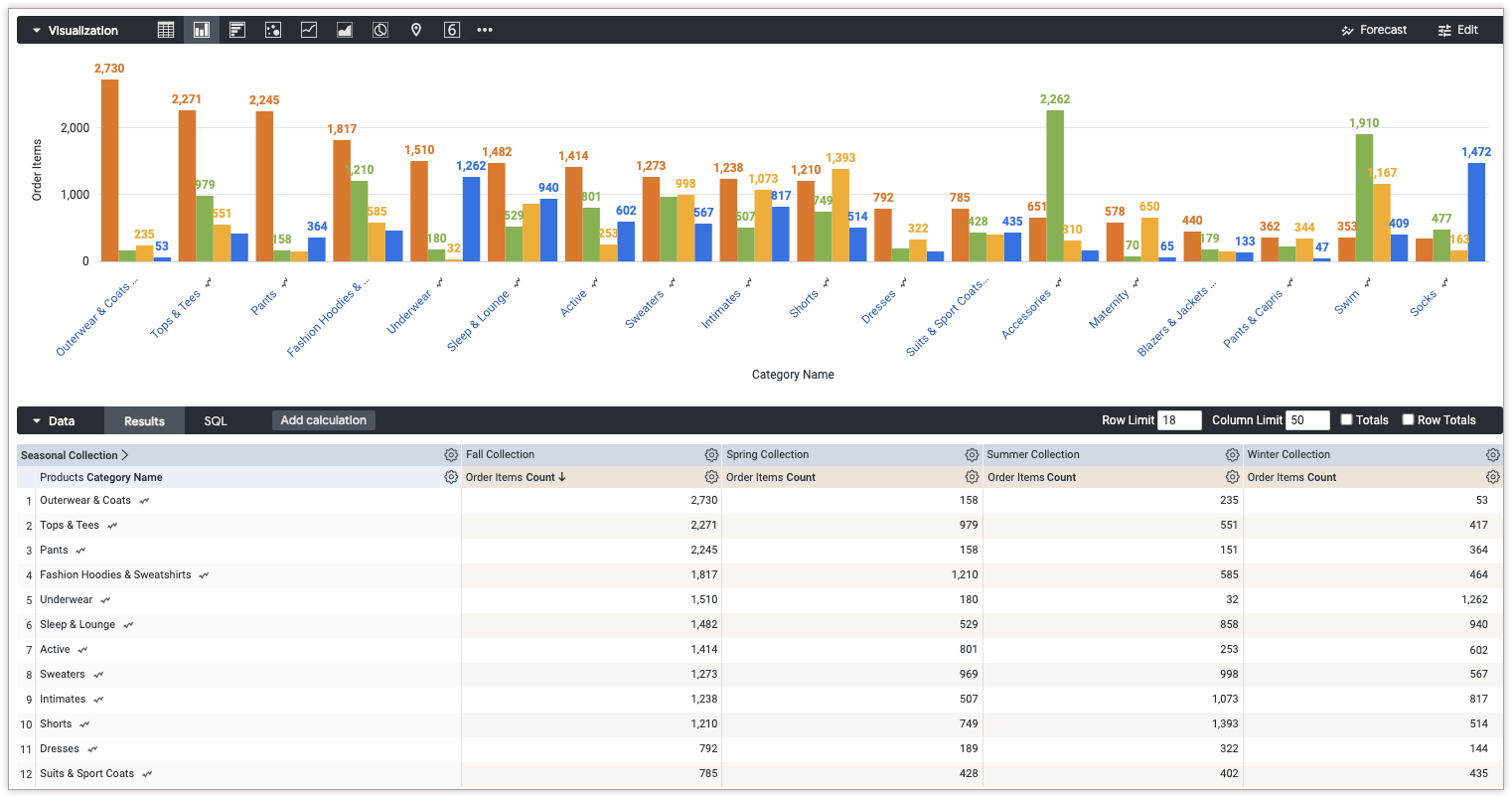
Abre el menú Editar en la visualización.
En la pestaña Gráfico, haz clic en el botón Editar configuración del gráfico. Looker muestra el cuadro de diálogo Editar configuración del gráfico.
Selecciona la sección Configuración del gráfico (anulación) e introduce el JSON de HighCharts de la sección Escribir el fragmento de JSON de esta página.
Para que Looker dé el formato adecuado a tu JSON, haz clic en <> (Formatear código).
Para probar los cambios, haz clic en Vista previa.
Para aplicar los cambios, haz clic en Aplicar. La visualización se mostrará con los valores JSON personalizados.
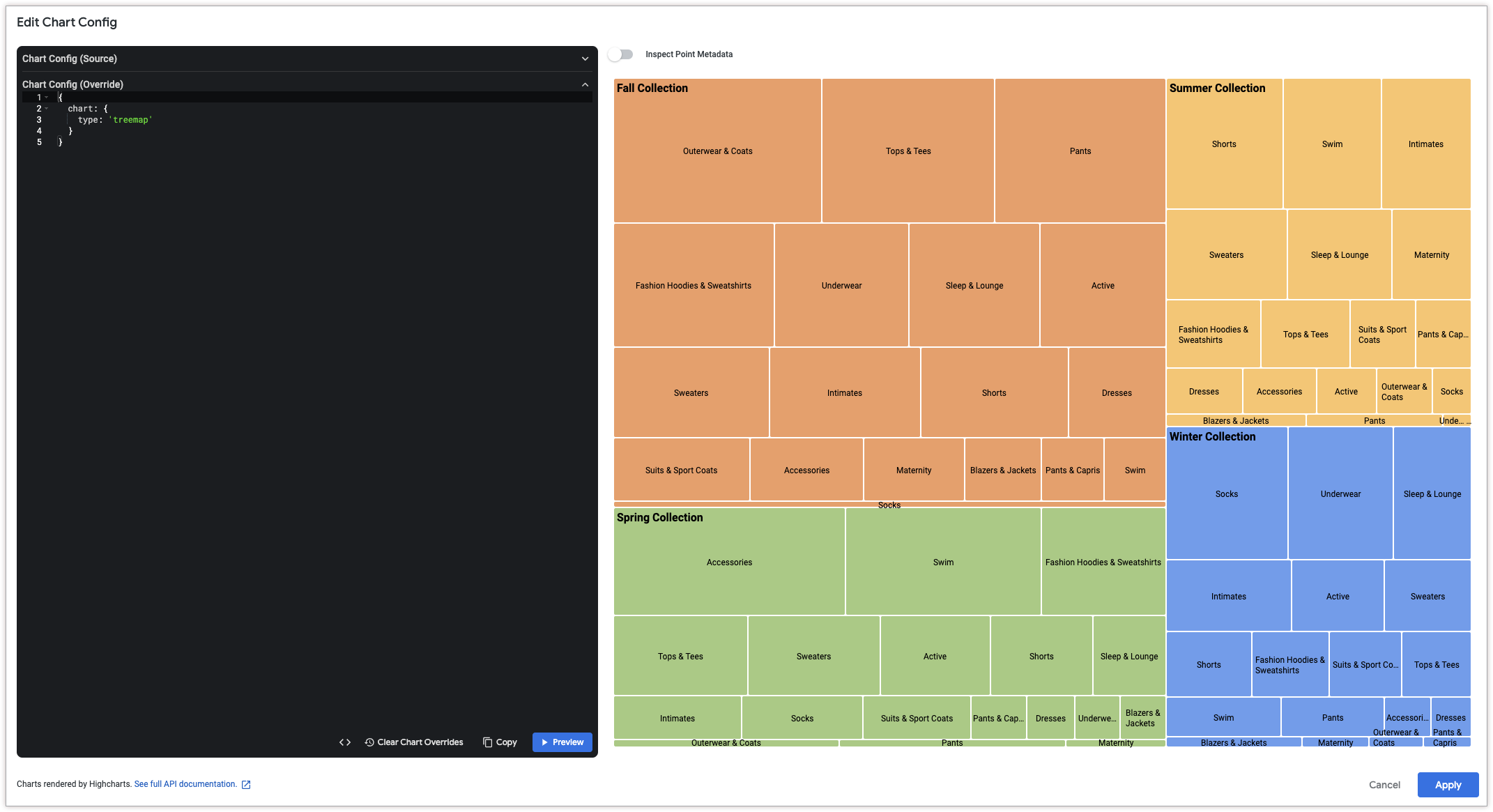
Una vez que hayas personalizado la visualización, puedes guardarla.

